百度影音播放器设置视频循环播放的方法
时间:2023-01-30 16:00:56作者:极光下载站人气:56
用户在使用百度影音播放器的时候,遇到的问题也是比较多的,我们可以将本地电脑中保存的视频添加到百度影音播放器中进行播放,该软件提供非常清晰的一个播放画面,让小伙伴在观看视频的时候有一个很好的体验,我们在使用百度影音播放器进行播放视频时,有些时候由于添加的视频比较多,那么你可以设置视频列表循环播放,这样就不用自己手动播放下一个视频了,这样就会省去浪费的时间,除了可以设置列表循环,你也可以设置单个视频进行循环播放,下面是关于如何使用百度影音播放器设置视频循环播放的具体操作方法,如果不清楚怎么设置的小伙伴可以和小编一起来看看方法教程。

方法步骤
1.将我们下载到电脑桌面上的百度影音播放器软件右键点击选择打开,然后在打开的页面中选择【打开本地视频】按钮。

2.这时会弹出一个本地文件夹页面,在该页面中将需要添加的视频进行选中然后添加到百度影音中。
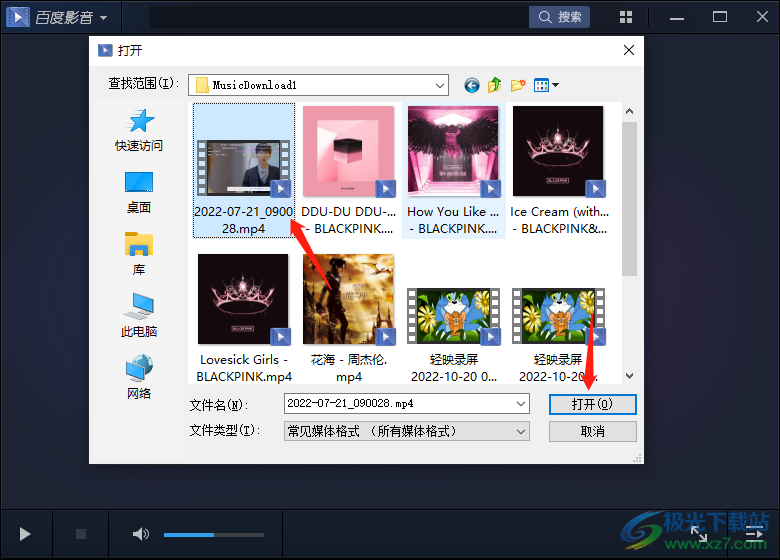
3.当你将视频添加进来之后,用鼠标右键点击一下,在弹出的菜单选项中依次点击【播放设置】-【播放顺序】。
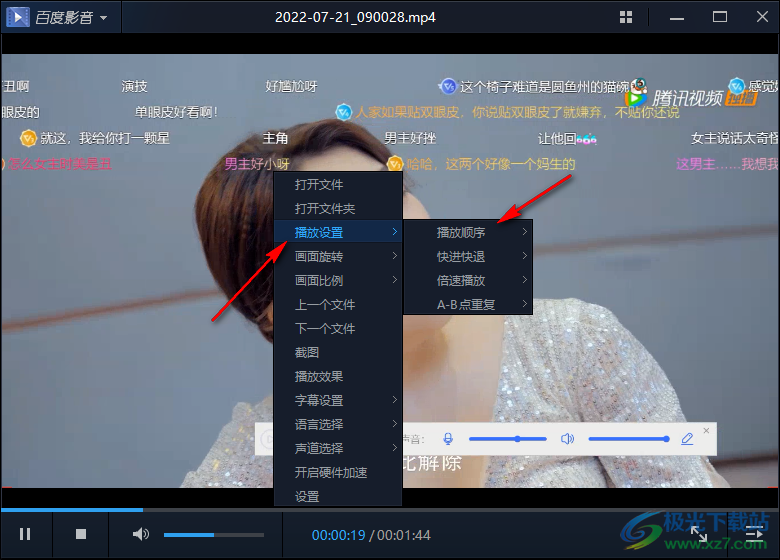
4.接着在【播放顺序】的复选项下可以看到有【单个循环】和【列表循环】,如果你想要让其中一个视频进行循环播放,那么选择【单个循环】就好了,如果想要将列表中的视频一个一个的播放完再重新进行播放,那么就选择列表循环就好了。

5.设置之后,你可以等视频播放完之后查看一下是否进入循环操作中,如果是说明自己设置是成功的。
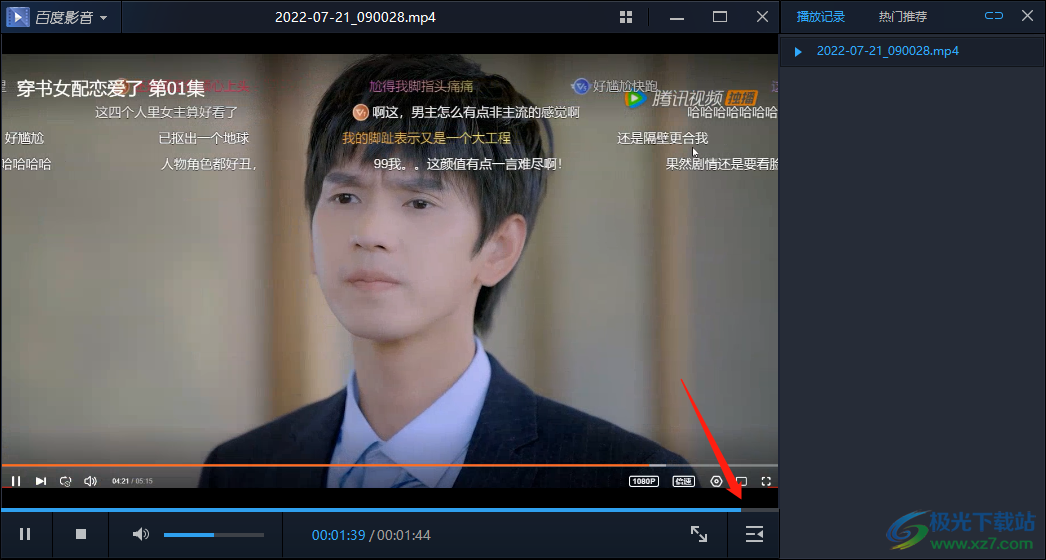
以上就是关于如何使用百度影音播放器软件设置视频循环播放的具体操作方法,我们在使用百度影音播放器的时候,你可以批量将电脑中的视频添加进来进行播放,也可以将其中一个视频添加进来进行播放,然后你可以根据自己的需要设置视频的循环播放,可以设置单个视频循环播放和整个视频列表进行循环播放都是可以的,需要的话可以操作试试。
相关下载
热门阅览
- 1百度网盘分享密码暴力破解方法,怎么破解百度网盘加密链接
- 2keyshot6破解安装步骤-keyshot6破解安装教程
- 3apktool手机版使用教程-apktool使用方法
- 4mac版steam怎么设置中文 steam mac版设置中文教程
- 5抖音推荐怎么设置页面?抖音推荐界面重新设置教程
- 6电脑怎么开启VT 如何开启VT的详细教程!
- 7掌上英雄联盟怎么注销账号?掌上英雄联盟怎么退出登录
- 8rar文件怎么打开?如何打开rar格式文件
- 9掌上wegame怎么查别人战绩?掌上wegame怎么看别人英雄联盟战绩
- 10qq邮箱格式怎么写?qq邮箱格式是什么样的以及注册英文邮箱的方法
- 11怎么安装会声会影x7?会声会影x7安装教程
- 12Word文档中轻松实现两行对齐?word文档两行文字怎么对齐?

网友评论